NFS или сетевая файловая система - это распределенный файловый протокол, который позволяет вам делиться файлом или даже целым каталогом с другими по сети. Он устанавливает среду сервер-клиент, в которой клиентский компьютер может получить доступ к данным, совместно используемым сервером NFS, как если бы они были локально смонтированы.
В этом руководстве мы рассмотрим подробные инструкции по установке для настройки сервера NFS на CentOS. Пошаговое руководство расскажет, как настроить сервер NFS как на стороне сервера, так и на стороне клиента. Давайте начнем.
Настройка сервера NFS на CentOS
Наша среда тестирования
IP-адрес сервера NFS: 10.0.2.15 IP-адрес клиента NFS: 10.0.2.16
Для начала вот пошаговое руководство по настройке сервера NFS в вашей системе CentOS 8.
Шаг 1. Установите сервер NFS
Во-первых, нам нужно будет установить nfs-utils в нашей системе. Это пакет сервера NFS, который функционирует как демон NFS. Для его установки необходимо ввести в терминале следующую команду:
$ sudo dnf установить nfs-utils -y
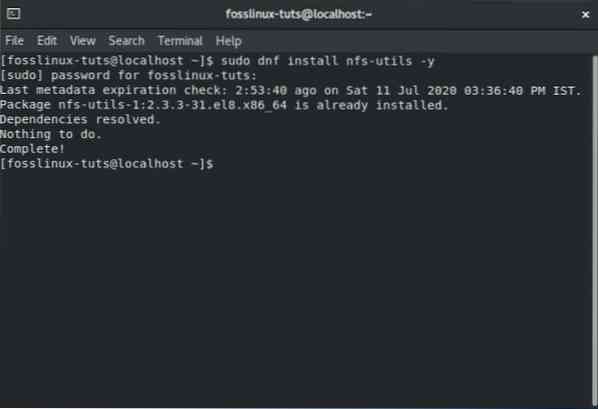
Мы запускаем чистую установку CentOS 8, и nfs-utils уже установлен в нашей системе. То же самое может быть и на вашем компьютере. Если нет, то пакет будет установлен, после чего мы перейдем к следующему шагу.
Теперь, когда в вашей системе установлен nfs-utils, вам нужно будет запустить службу nfs-server, настроить ее для автоматического запуска при загрузке системы и, наконец, проверить ее статус, чтобы проверить, все ли работает должным образом.
Для этого вам нужно будет ввести в свой терминал следующие команды:
$ sudo systemctl запустить nfs-сервер.service $ sudo systemctl включить nfs-сервер.служба $ sudo systemctl status nfs-server.услуга
Результат должен быть похож на, как показано на изображении ниже:
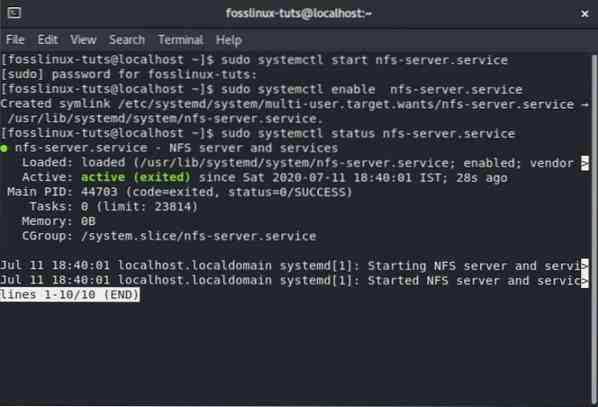
В активный знак означает, что сервер NFS работает безупречно. Следует отметить, что все связанные службы, необходимые для запуска сервера NFS или монтирования общих ресурсов NFS, также активируются с помощью указанной выше команды. Эти сервисы включают nfsd, nfs-idmapd, rpcbind, rpc.монтировано, заблокировано, rpc.statd, rpc.rquotad и rpc.idmapd.
Также, если вам интересно, вот адрес для файлов конфигурации сервера NFS:
- / etc / nfs.conf - это основной файл конфигурации для демона и инструментов NFS.
- / и т.д. / nfsmount.conf - это файл конфигурации монтирования NFS.
Шаг 2: Создайте и экспортируйте файловую систему NFS
Теперь, когда вы настроили свой сервер NFS, пришло время создать общую файловую систему на сервере, которая будет доступна из клиентской системы. В этом руководстве мы создадим каталог / mnt / nfs_share / docs с помощью следующей команды:
$ sudo mkdir -p / mnt / nfs_share / документы
Затем, чтобы избежать каких-либо ограничений файлов в общем каталоге NFS, мы настроим владение каталогом с помощью следующей команды:
$ sudo chown -R никто: / mnt / nfs_share / docs
Это позволяет клиентской системе создавать любые файлы в общем каталоге без каких-либо проблем с разрешениями. Кроме того, если вы хотите включить все разрешения - чтение, запись и выполнение для общей папки NFS, вы можете сделать это с помощью следующей команды:
$ sudo chmod -R 777 / mnt / nfs_share / документы
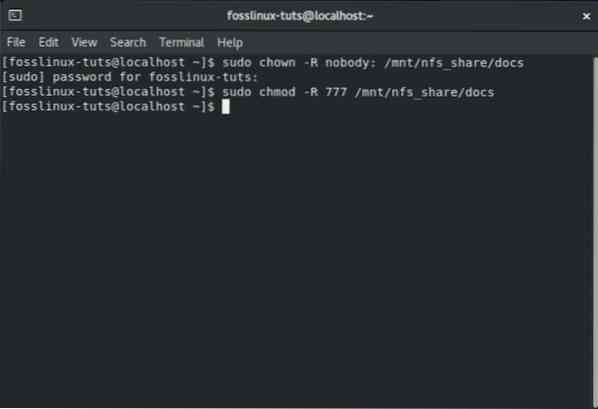
Чтобы изменения вступили в силу, вам необходимо перезапустить демон NFS с помощью этой команды:
$ sudo systemctl перезапуск nfs-utils.услуга
Пришло время экспортировать его, чтобы клиентская система могла получить к нему доступ. Для этого нам потребуется отредактировать файл / etc / exports. При редактировании файла вы можете предоставить доступ только одному клиенту или нескольким клиентам, а также ко всей подсети.
Если вы хотите предоставить доступ ко всей подсети, вам нужно будет использовать следующий синтаксис:
/ mnt / nfs_share / docs подсеть (rw, синхронизация, no_all_squash, root_squash)
Здесь "подсеть»Необходимо заменить подсетью системы. В противном случае вы можете указать несколько клиентов по одному в отдельной строке, используя следующий синтаксис:
/ mnt / nfs_share / docs client_IP_1 (rw, sync, no_all_squash, root_squash)
/ mnt / nfs_share / docs client_IP_1 (rw, sync, no_all_squash, root_squash)
Вот посмотрите на другие параметры, используемые в команде, и на то, что они означают:
- rw - этот параметр дает разрешения на чтение и запись в общий файл / папку NFS.
- синхронизация - этот параметр требует, чтобы изменения на диске были внесены в первую очередь, прежде чем они будут применены.
- no_all_squash - этот параметр будет отображать все UID и GID из клиентских запросов, которые идентичны UIDS и GID на сервере NFS.
- root_squash - параметр будет отображать запросы от пользователя root на стороне клиента на анонимный UID / GID.
Используя нашу настройку, мы предоставим доступ к нашей клиентской машине с IP 10.0.2.16. Для этого вам сначала нужно открыть файл / etc / exports с помощью этой команды.
$ sudo vi / etc / exports
Затем вам нужно будет добавить в файл следующую строку:
/ mnt / nfs_share / docs 10.0.2.16 (rw, синхронизация, no_all_squash, root_squash)
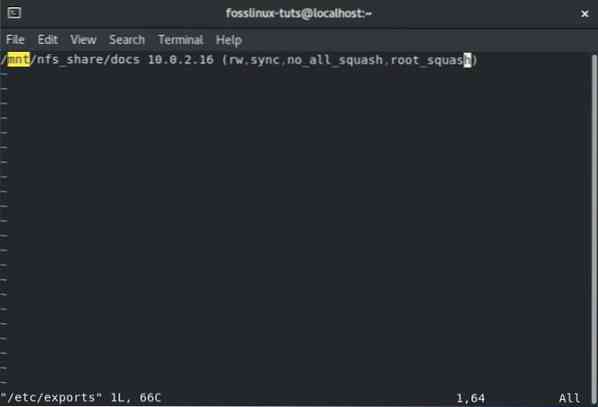
После этого сохраните и выйдите из файла. Теперь с помощью команды cat подтвердите, что запись была зарегистрирована. Для этого введите в свой терминал следующую команду:
кошка / и т. д. / экспорт
Вы должны увидеть что-то похожее на следующее изображение:
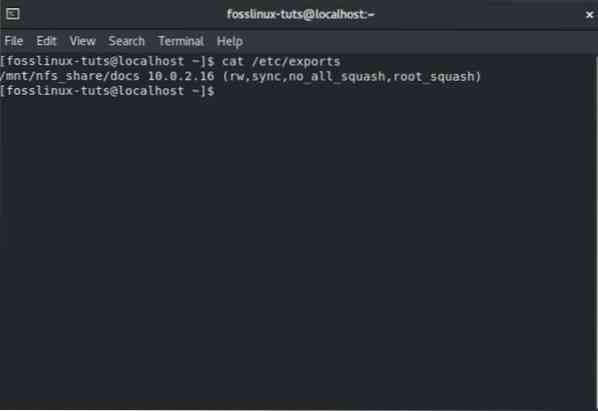
Теперь пришло время экспортировать созданную выше папку, чтобы она стала доступной для клиентских систем. Для этого нам понадобится следующая команда:
$ sudo exportfs -arv
Здесь опция -a означает, что все каталоги будет экспортирован. Параметр -r будет реэкспорт все каталоги. И, наконец, опция -v отобразит подробный вывод.
Однако, чтобы убедиться, что список экспорта в порядке, мы также запустим эту команду:
$ sudo exportfs -s
Вот и все! Мы успешно создали и экспортировали наши общие файлы NFS. Теперь пора перейти к следующему шагу.
Шаг 3. Настройте правила брандмауэра для сервера NFS
Настройка нашего сервера NFS завершена. Осталось только настроить правила брандмауэра таким образом, чтобы они разрешили службы NFS.
Сюда входят следующие три службы - nfs, rpc-bind и mountd. И чтобы разрешить эти службы через брандмауэр, нам нужно ввести в терминал следующие команды:
$ sudo firewall-cmd --permanent --add-service = nfs $ sudo firewall-cmd --permanent --add-service = rpc-bind $ sudo firewall-cmd --permanent --add-service = mountd
После этого обязательно перезагрузите брандмауэр, чтобы изменения вступили в силу. Чтобы перезагрузить брандмауэр, используйте эту команду:
$ sudo firewall-cmd --reload
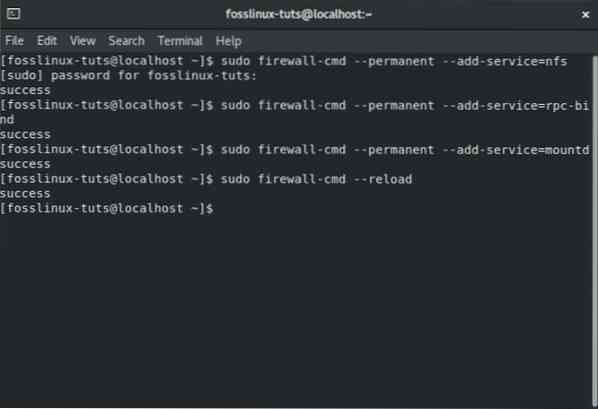
Настроив брандмауэр, пора настроить клиентскую систему NFS.
Как настроить клиентскую систему NFS на CentOS 8
Вот пошаговая процедура настройки клиентской системы NFS на CentOS 8.
Шаг 1. Установите клиентские пакеты NFS
Во-первых, нам нужно будет установить необходимые пакеты для доступа к общей папке NFS, которая находится на сервере NFS. Для этого введите в терминале следующую команду:
$ sudo dnf установить nfs-utils nfs4-acl-tools -y
Затем мы отобразим подключенную общую папку NFS на сервере с помощью этой команды:
$ showmount -e 10.0.2.15
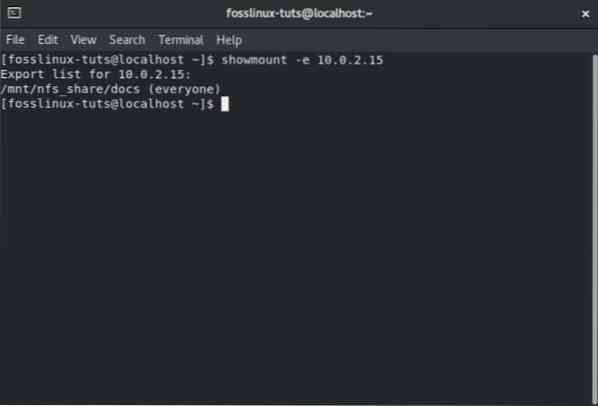
Шаг 2. Смонтируйте удаленный общий ресурс NFS на сервере
Нам нужно будет создать каталог, который мы будем использовать для монтирования общего ресурса NFS. Для этого используйте следующую команду:
$ sudo mkdir p / mnt / client_share
Чтобы смонтировать удаленный общий каталог NFS в локальной клиентской системе, нам нужно будет использовать следующую команду.
$ sudo mount -t nfs 10.0.2.15: / mnt / nfs_shares / docs / mnt / client_share
Где 10.0.2.15 - IP-адрес сервера NFS. Чтобы убедиться, что удаленный общий ресурс NFS смонтирован, вы можете использовать следующую команду:
$ sudo mount | grep -i nfs
Наконец, чтобы сделать монтируемый общий ресурс стабильным даже после перезагрузки, нам нужно будет отредактировать файл / etc / fstab, а затем добавить следующую запись:
192.168.2.102: / mnt / nfs_shares / docs / mnt / client_share значения по умолчанию nfs 0 0
После этого сохраните и закройте файл, и все готово.
Шаг 3. Протестируйте сервер NFS и настройку клиента
Выполнив все вышеперечисленные шаги, мы успешно настроили соединение клиент-сервер с использованием NFS. Однако нам нужно проверить, работает ли установка, прежде чем мы сможем завершить это день.
Для этого нам сначала нужно создать тестовый файл в каталоге общего доступа сервера NFS, а затем проверить, присутствует ли он в смонтированном каталоге клиента NFS. Итак, сначала давайте создадим тестовый файл в каталоге сервера NFS, используя следующую команду:
$ sudo touch / mnt / nfs_shares / docs / server_nfs_file.текст
Перейдите на клиентскую сторону и введите эту команду в терминале, чтобы проверить, доступен ли тестовый файл.
$ ls -l / mnt / client_share /
Если вы видите файл, значит, соединение NFS работает правильно.
Заключение
Это было наше подробное руководство по настройке сервера NFS на CentOS 8. Мы надеемся, что вы нашли это руководство полезным и помогли вам обмениваться файлами и каталогами с вашими клиентскими системами. Возможно, вас заинтересует настройка FTP-сервера на вашем компьютере с CentOS.
 Phenquestions
Phenquestions


